Win7 64位旗舰版利用自带工具对系统进行分区的技巧
Win7 64位旗舰版利用自带工具对系统进行分区的技巧由系统之家率先分享给大家!
巧用Win7系统自带工具对系统进行分区 刚购买回来一台电脑,电脑预装了Win7操作系统,但是只有一个系统分区,也就是我们常用的系统C盘。而D盘、E盘、F盘都消失不见了,这该怎么办?
其实,很多用户都有碰到这样的情况,这就是我们安装Win7系统时必须要学会的系统分区。我们可以通过Win7系统自带工具对系统进行分区。
如果你不知道怎么操作,下面和小编一起来模拟对Win7系统进行分区吧。
一、先在Win7系统桌面上,点击任务栏上的开始菜单,接着在开始菜单上右键点击“计算机”,然后在弹出的菜单上选择“管理”。
二、在弹出Win7系统计算机管理界面上,点击左侧导航栏中的“存储”项,然后再点击“磁盘管理”项,即可在右侧窗格中找到需要加载的磁盘管理工具,然后再点击磁盘0,对未分配的空间选择“新建简单卷”,即会出现一个“新建简单卷向导”窗口,然后按照系统新建简单卷向导执行操作即可。
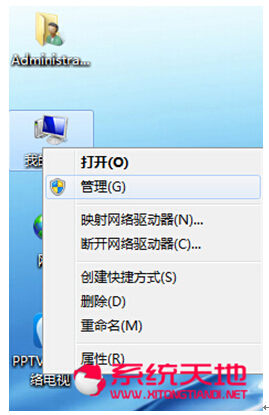
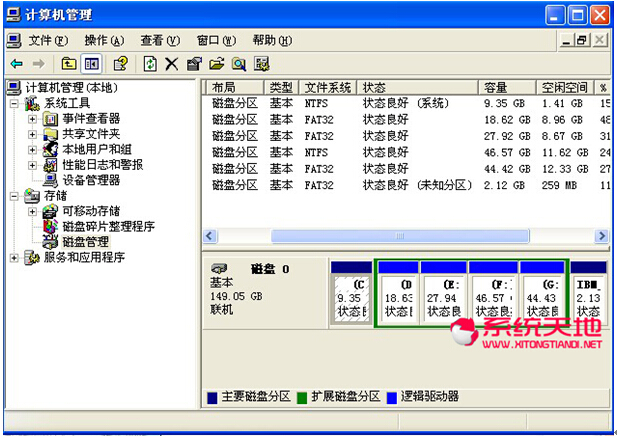








 苏公网安备32032202000432
苏公网安备32032202000432